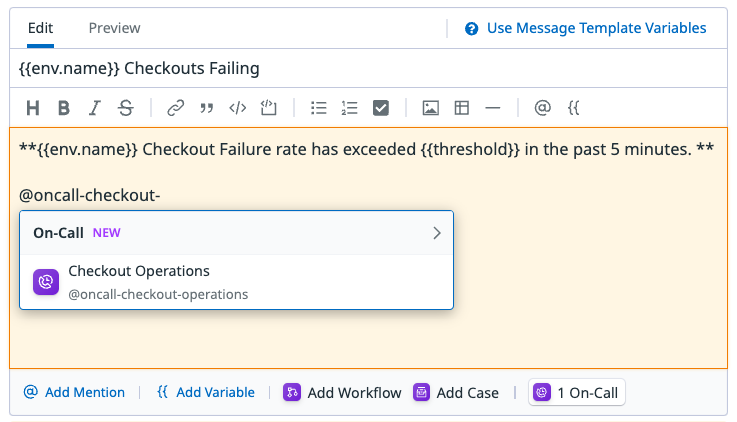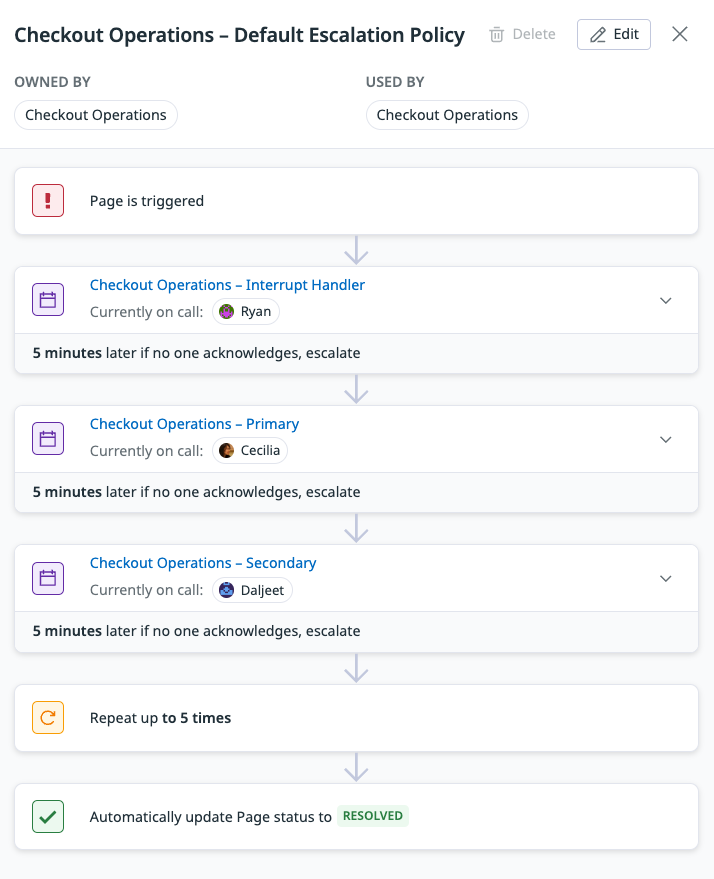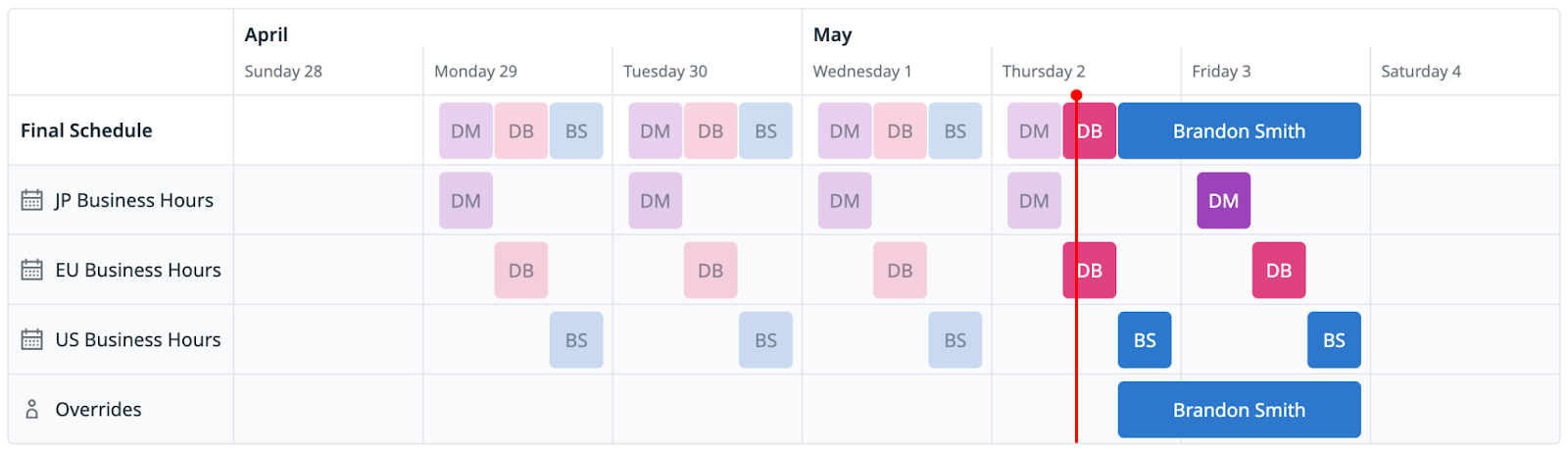- Esenciales
- Empezando
- Agent
- API
- Rastreo de APM
- Contenedores
- Dashboards
- Monitorización de bases de datos
- Datadog
- Sitio web de Datadog
- DevSecOps
- Gestión de incidencias
- Integraciones
- Internal Developer Portal
- Logs
- Monitores
- OpenTelemetry
- Generador de perfiles
- Session Replay
- Security
- Serverless para Lambda AWS
- Software Delivery
- Monitorización Synthetic
- Etiquetas (tags)
- Workflow Automation
- Centro de aprendizaje
- Compatibilidad
- Glosario
- Atributos estándar
- Guías
- Agent
- Arquitectura
- IoT
- Plataformas compatibles
- Recopilación de logs
- Configuración
- Automatización de flotas
- Solucionar problemas
- Detección de nombres de host en contenedores
- Modo de depuración
- Flare del Agent
- Estado del check del Agent
- Problemas de NTP
- Problemas de permisos
- Problemas de integraciones
- Problemas del sitio
- Problemas de Autodiscovery
- Problemas de contenedores de Windows
- Configuración del tiempo de ejecución del Agent
- Consumo elevado de memoria o CPU
- Guías
- Seguridad de datos
- Integraciones
- Desarrolladores
- Autorización
- DogStatsD
- Checks personalizados
- Integraciones
- Build an Integration with Datadog
- Crear una integración basada en el Agent
- Crear una integración API
- Crear un pipeline de logs
- Referencia de activos de integración
- Crear una oferta de mercado
- Crear un dashboard de integración
- Create a Monitor Template
- Crear una regla de detección Cloud SIEM
- Instalar la herramienta de desarrollo de integraciones del Agente
- Checks de servicio
- Complementos de IDE
- Comunidad
- Guías
- OpenTelemetry
- Administrator's Guide
- API
- Partners
- Aplicación móvil de Datadog
- DDSQL Reference
- CoScreen
- CoTerm
- Remote Configuration
- Cloudcraft
- En la aplicación
- Dashboards
- Notebooks
- Editor DDSQL
- Reference Tables
- Hojas
- Monitores y alertas
- Watchdog
- Métricas
- Bits AI
- Internal Developer Portal
- Error Tracking
- Explorador
- Estados de problemas
- Detección de regresión
- Suspected Causes
- Error Grouping
- Bits AI Dev Agent
- Monitores
- Issue Correlation
- Identificar confirmaciones sospechosas
- Auto Assign
- Issue Team Ownership
- Rastrear errores del navegador y móviles
- Rastrear errores de backend
- Manage Data Collection
- Solucionar problemas
- Guides
- Change Tracking
- Gestión de servicios
- Objetivos de nivel de servicio (SLOs)
- Gestión de incidentes
- De guardia
- Status Pages
- Gestión de eventos
- Gestión de casos
- Actions & Remediations
- Infraestructura
- Cloudcraft
- Catálogo de recursos
- Universal Service Monitoring
- Hosts
- Contenedores
- Processes
- Serverless
- Monitorización de red
- Cloud Cost
- Rendimiento de las aplicaciones
- APM
- Términos y conceptos de APM
- Instrumentación de aplicación
- Recopilación de métricas de APM
- Configuración de pipelines de trazas
- Correlacionar trazas (traces) y otros datos de telemetría
- Trace Explorer
- Recommendations
- Code Origin for Spans
- Observabilidad del servicio
- Endpoint Observability
- Instrumentación dinámica
- Live Debugger
- Error Tracking
- Seguridad de los datos
- Guías
- Solucionar problemas
- Límites de tasa del Agent
- Métricas de APM del Agent
- Uso de recursos del Agent
- Logs correlacionados
- Stacks tecnológicos de llamada en profundidad PHP 5
- Herramienta de diagnóstico de .NET
- Cuantificación de APM
- Go Compile-Time Instrumentation
- Logs de inicio del rastreador
- Logs de depuración del rastreador
- Errores de conexión
- Continuous Profiler
- Database Monitoring
- Gastos generales de integración del Agent
- Arquitecturas de configuración
- Configuración de Postgres
- Configuración de MySQL
- Configuración de SQL Server
- Configuración de Oracle
- Configuración de MongoDB
- Setting Up Amazon DocumentDB
- Conexión de DBM y trazas
- Datos recopilados
- Explorar hosts de bases de datos
- Explorar métricas de consultas
- Explorar ejemplos de consulta
- Exploring Database Schemas
- Exploring Recommendations
- Solucionar problemas
- Guías
- Data Streams Monitoring
- Data Jobs Monitoring
- Data Observability
- Experiencia digital
- Real User Monitoring
- Pruebas y monitorización de Synthetics
- Continuous Testing
- Análisis de productos
- Entrega de software
- CI Visibility
- CD Visibility
- Deployment Gates
- Test Visibility
- Configuración
- Network Settings
- Tests en contenedores
- Repositories
- Explorador
- Monitores
- Test Health
- Flaky Test Management
- Working with Flaky Tests
- Test Impact Analysis
- Flujos de trabajo de desarrolladores
- Cobertura de código
- Instrumentar tests de navegador con RUM
- Instrumentar tests de Swift con RUM
- Correlacionar logs y tests
- Guías
- Solucionar problemas
- Code Coverage
- Quality Gates
- Métricas de DORA
- Feature Flags
- Seguridad
- Información general de seguridad
- Cloud SIEM
- Code Security
- Cloud Security Management
- Application Security Management
- Workload Protection
- Sensitive Data Scanner
- Observabilidad de la IA
- Log Management
- Observability Pipelines
- Gestión de logs
- CloudPrem
- Administración
- Gestión de cuentas
- Seguridad de los datos
- Ayuda
On-Call
Este producto no es compatible con el sitio Datadog seleccionado. ().
Datadog On-Call integra la monitorización, la localización de personas y la respuesta a incidencias en una sola plataforma.
Conceptos
- Los localizadores representan algo por lo que recibir una alerta, como un monitor, un incidente o una señal de seguridad. Un localizador puede tener un estado de
Triggered,AcknowledgedoResolved. - Los equipos son grupos configurados dentro de Datadog para gestionar tipos específicos de localizadores, en función de la experiencia y los roles operativos.
- Las reglas de enrutamiento permiten a Teams ajustar con precisión sus reacciones a tipos específicos de eventos entrantes. Estas reglas pueden establecer el nivel de urgencia del localizador y dirigir los localizadores a diferentes políticas de escalado en función de los metadatos del evento.
- Las políticas de escalado determinan cómo se escalan los localizadores dentro de los equipos o entre ellos.
- Los Cronogramas establecen los horarios en los que determinados miembros del equipo están de guardia para responder a los localizadores.
Cómo funciona
Los Equipos son la unidad organizativa central de Datadog On-Call. Cuando se activa una notificación en Datadog, se envía un localizador al equipo de On-Call designado.
Cada Team posee políticas de escalado y cronogramas. Las políticas de escalado definen cómo se envía un localizador a varios cronogramas, como Checkout Operations - Interrupt Handler, Primary y Secondary en la siguiente captura de pantalla. Cada equipo también puede configurar reglas de enrutamiento para enrutar localizadores a diferentes políticas de escalado.
Un cronograma define las horas específicas en las que los miembros del equipo están asignados para responder a los localizadores. Los cronogramas organizan y gestionan la disponibilidad de los miembros del equipo en diferentes zonas horarias y turnos.
Control de acceso preciso
Utiliza controles de acceso precisos para limitar los roles, los equipos o los usuarios que pueden acceder a los recursos de guardia. Por defecto, el acceso a los cronogramas de On-Call, las políticas de escalado y las reglas de derivación a equipos no está restringido.
Existen controles de acceso precisos para los siguientes recursos de On-Call:
- Cronogramas: Controla quién puede ver, editar y anular los cronogramas.
- Políticas de escalado: Controla quién puede ver y editar las políticas de escalado.
- Reglas de derivación a equipos: Controla quién puede ver y editar las reglas de derivación a equipos.
Recursos y permisos compatibles
| Recursos de On-Call | Visor | Anulación | Editor |
|---|---|---|---|
| Cronogramas | Se pueden consultar los cronogramas | Se pueden consultar los cronogramas y anular los turnos | Se puede ver, editar cronogramas y anular turnos |
| Políticas de escalado | Se pueden consultar las políticas de escalado | - | Se pueden ver y editar las políticas de escalado |
| Reglas de derivación a equipos | Se pueden ver las reglas de equipos | - | Se pueden ver y editar las reglas de equipos |
Restringir el acceso a recursos de On-Call
Para restringir el acceso a un recurso de On-Call:
- Ve al recurso de On-Call específico (cronograma, política de escalado, reglas de derivación a equipos
- Haz clic en Manage (Gestionar).
- Selecciona Permissions (Permisos) en el menú desplegable.
- Haz clic en Restrict Access (Restringir el acceso).
- Selecciona uno o varios roles, equipos o usuarios en el menú desplegable.
- Haz clic en Add (Añadir).
- Selecciona el nivel de acceso que quieres asociar a cada uno de ellos en el menú desplegable situado junto a su nombre:
- Visor: Acceso de solo lectura para ver el recurso.
- Anulación (solo cronogramas): Se pueden ver y crear anulaciones de cronogramas.
- Editor: Acceso total para ver y modificar el recurso.
- Haz clic en Save (Guardar).
Nota: Para mantener tu acceso de edición al recurso, Datadog requiere que incluyas al menos un rol del que seas miembro antes de guardar.
Empiece a utilizar Datadog On-Call
Para conservar el historial de incidentes, Datadog On-Call no admite la eliminación de recursos como páginas, políticas de escalado u horarios. Para testear On-Call sin afectar a tu entorno de producción, crea una organización de prueba como un entorno de pruebas.
Para empezar con On-Call incorpora un equipo de On-Call y asegúrate de que todos los miembros del equipo configuran sus ajustes del perfil de On-Call para recibir notificaciones.
Esta sección incluye los siguientes temas:
- Incorpora un equipo: Crea un nuevo equipo de On-Call, añade un equipo de Datadog existente a On-Call o importa un equipo desde PagerDuty.